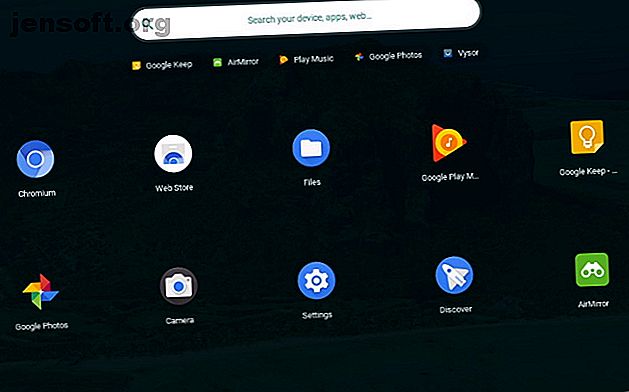
Sådan bruges Chrome OS på en Raspberry Pi
Reklame
Vil du kigge på Chrome OS uden at bruge penge på en ny computer? Spekulerer du på, om et sky-operativsystem muligvis forbedrer Raspberry Pis ydelse som produktivitetsværktøj? Spekulerer ikke mere - det er muligt at installere Chrome OS på $ 50-computeren og finde ud af, hvor godt det kører.
Hvorfor installere Chrome OS på Raspberry Pi?
Der findes forskellige operativsystemer til Raspberry Pi. Mens standardindstillingen er foretrukket af mange, er et væld af Linux-kun Raspbian-alternativer.

Men Chrome OS tilbyder noget andet: cloud computing. Den relativt lave specifikation af Raspberry Pi gør den ideel til Chrome OS. Operativsystemet er designet til at køre det meste af sin software som webapps og stole på servere til behandlingen.
Hvis din Raspberry Pi er konfigureret med en Ethernet- eller trådløs internetforbindelse, drager du fordel af denne computerdynamik. Dette kan give dig mulighed for at konfigurere din Raspberry Pi som en produktiv, men alligevel lav budget desktop pc Brug af Raspberry Pi som en desktop PC: 7 ting jeg lærte efter en uge Brug af Raspberry Pi som en desktop PC: 7 ting jeg lærte efter en uge Kan en beskeden Raspberry Pi erstatte en stationær pc? Jeg brugte syv dage på at skrive og redigere på Pi med interessante resultater. Læs mere !
En anden grund til at installere Chrome OS på Raspberry Pi er, at det er let at bruge. Google har brugt år på at polere og perfektionere operativsystemet. Disse ændringer er blevet mærket i den officielle udgivelse såvel som i open source Chromium OS.
Open Source Chrome OS
Mens Google administrerer og frigiver Chrome OS, er operativsystemet baseret på et open source-projekt, Chromium OS. Dette er blevet frigivet på forskellige enheder, og takket være FydeOS-projektet kan installeres på Pi.
Bemærk, at flere andre versioner af Chromium OS er blevet frigivet på Raspberry Pi. Disse er nu ophørt; der er enhver chance for, at FydeOS kan blive opgivet i fremtiden. Som sådan kan du foretrække at downloade og bygge fra den originale kildekode, der er tilgængelig på www.chromium.org.
Til denne tutorial vil vi bruge den forudkonfigurerede kode, der er tilgængelig i FydeOS.
Grib disse for at installere Chrome OS på Raspberry Pi
Hvis du vil installere og køre Chrome OS på en Raspberry Pi-computer, skal du:
- En Raspberry Pi 3 eller 3B + (der er intet fungerende billede for Pi Zero eller Raspberry Pi 4)
- Mindst 8 GB microSD-kort
- 7-zip fra 7-zip.org
- Etcher fra www.balena.io/etcher/
- FydeOS Chromium-billede fra GitHub
- En stationær pc
Sammen med en mus, tastatur, HDMI-kabel og ekstra display er du klar til at komme i gang med Chrome OS.
Forbered dit SD-kort til Chrome OS
Den downloadede IMG-fil komprimeres i XZ-format, så du bliver nødt til at udvide denne med et passende værktøj. 7-Zip er din bedste mulighed på Windows; XZ kan udvides naturligt på Linux-systemer.
Dernæst skal IMG-filen skrives til SD-kortet. Den enkleste mulighed her er det fremragende Etcher-værktøj, der også vil formatere dit SD-kort. Download, installer og kør Etcher, og klik derefter på Vælg billede for at søge efter Chromium IMG-filen.

Efter dette skal du bekræfte, at microSD-kortet registreres af Etcher. Hvis ikke, skal du indsætte mediet igen i din pcs SD-kortlæser og vente, indtil det vises.
Til sidst skal du klikke på Flash for at skrive dataene. Få minutter senere installeres Chrome OS på microSD-kortet, klar til at starte.
Start af Chrome OS på Raspberry Pi
Når du sikkert har fjernet microSD-kortet fra din pc, er det klar til at starte i din Raspberry Pi.
Den første start kan tage et stykke tid at gennemføre. Derefter bliver du bedt om at gennemføre opsætningstrinnene. Hvis du har brugt en Chromebook eller Android-enhed, genkender du dette. Det er dybest set et tilfælde af at indtaste (eller oprette) dine Google-kontooplysninger.
Når du er logget ind, ser du et bare skrivebord, klar til at blive konfigureret. Du finder løfteraketten i nederste venstre hjørne og underretningerne nederst til højre. Alt skal føles på en eller anden måde kendt.
Du vil bemærke, at Chrome OS på Raspberry Pi ikke helt ligner den version, der er set på en Chromebook. For eksempel er startikonet på hylden en cirkel i stedet for et 3 × 3 gitter. Dette er dog stort set kosmetisk og gør ingen forskel for funktionaliteten af operativsystemet.
Spekulerer du på hvad dit første skridt skal være? Højreklik på skrivebordet, og vælg Angiv tapet .

Med et fantastisk baggrundssæt er du klar til alt!
Vil Chrome OS-software køre på Raspberry Pi?
Forskellige apps kommer forudinstalleret med Raspberry Pi-versionen af Chrome OS, som de ville gøre med hovedudgivelsen. Når jeg f.eks. Loggede på med min sædvanlige Google-konto, havde jeg appen Fotos, Google Keep med mere.

Dette burde ikke komme så meget af en overraskelse. Chrome OS er baseret på Linux og understøtter primært webapplikationer. "Web-apps" er platform-agnostiske og stoler på, at en webbrowser kører.
Næsten alle Chrome OS-apps kører på Raspberry Pi - ingen er hidtil fundet, som ikke gør det. Leder du efter forslag ud over de sædvanlige indstillinger for Chrome OS? Prøv vores liste over vigtige apps til din nye Chromebook 10 væsentlige apps til at supercharge din nye Chromebook 10 væsentlige apps til at supercharge din nye Chromebook Du har lige købt en ny Chromebook. Men hvilke apps skal du installere for at gøre det til et produktivitetskraftcenter? Her er de 10 vigtigste apps, der skal installeres på en ny Chromebook. Læs mere .
Føles det som en $ Chromebook?
Chromebooks er overkommelige computere, typisk i $ 150 - $ 1500 prisklassen. Installation af Chromium OS på Raspberry Pi med FydeOS giver dig muligheden for at bygge din egen Chromebook.

Derudover behøver du sandsynligvis kun at bruge $ 50 for en ny Raspberry Pi. Selvom det ikke vil være så hurtigt som den øverste ende Chromebooks, er Chromium OS på Raspberry Pi helt sikkert på niveau med de billigere Chromebook-enheder.
Når du har installeret alle dine foretrukne produktivitetsapps til Chrome OS, er du klar til at gå. Brug for hjælp? Prøv vores Chrome OS snyderark Alle Chromebook-tastaturgenveje: Chrome OS snyderi Alle Chromebooks tastaturgenveje: Chrome OS snyderi Vores megaliste over Chromebook-tastaturgenveje hjælper dig med at blusse igennem hverdagens opgaver, når du bruger Chrome OS. Læs mere for tip.
En budgetproduktivitet Pi med Chrome OS
Chromebook-serien af computere og Chrome OS har været den største udfordring for Microsoft og Apple i det sidste årti. Kunne de virkelig erstatte standard stationære og bærbare computere?
Det er stadig vanskeligt at fortælle. Men du kan helt sikkert finde ud af, om Chrome OS er noget, du er interesseret i. Følg blot ovenstående trin for at installere det overordnede operativsystem, Chromium OS, på din Raspberry Pi med FydeOS.
Vil du ikke bruge Raspbian men gerne Raspberry Pi? Tjek vores liste over andre operativsystemer til Raspberry Pi 11 Gratis alternativer til Windows-operativsystemer 11 Gratis alternativer til Windows-operativsystemer koster Windows for meget? Her er flere alternative operativsystemer. Linux er bare begyndelsen! Læs mere .
Udforsk mere om: Chrome OS, Raspberry Pi.

